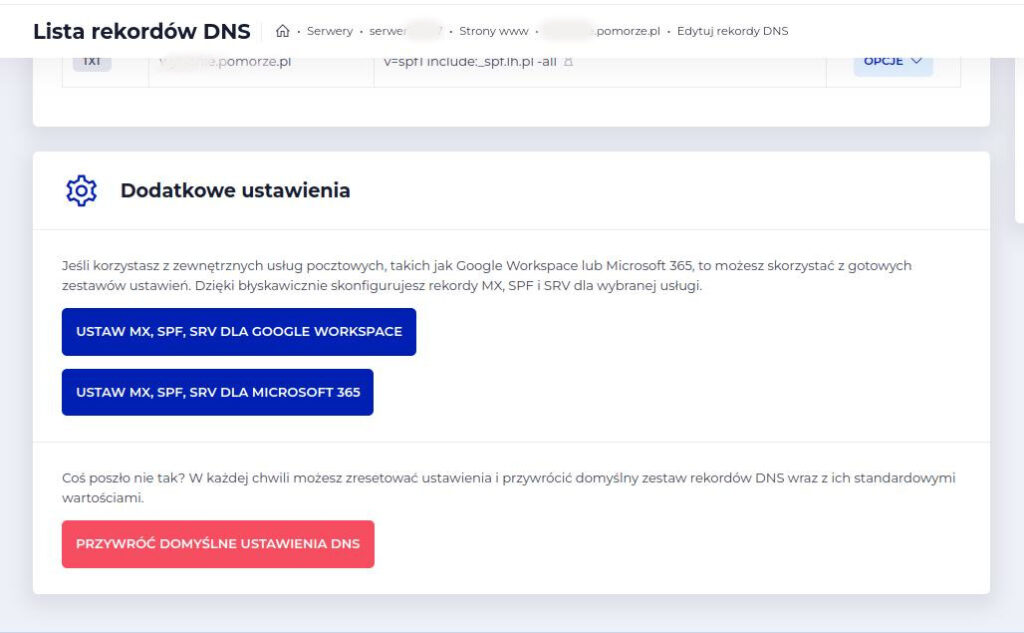LH.pl · Dział pomocy
Jeśli posiadasz domenę i chcesz ją skonfigurować w Google Workspace niezbędne będzie potwierdzenie jej własności. Jednym ze sposobów weryfikacji właściciela domeny jest umieszczenie odpowiedniego rekordu w strefie DNS domeny. Dla domen skierowanych na serwery DNS LH.pl rekord ten należy dodać po zalogowaniu się do panelu klienta: lh.pl/panel. Poniżej znajduje się instrukcja jak prawidłowo zweryfikować domenę w Google Workspace.
Procedura weryfikacji domeny i konfiguracji usługi Google Workspace składa się z paru kroków. Najpierw musisz dodać domenę do Google Workspace, co spowoduje wygenerowanie dla niej rekordu weryfikacyjnego. Rekord ten należy następnie dodać jako rekord TXT w strefie DNS swojej domeny. Oto, jak wykonać te kroki.
Dodaj domenę do Google Workspace
Aby połączyć swoją domenę z wykupioną przestrzenią w ramach usługi Google Workspace, musisz najpierw dodać domenę w konsoli administracyjnej usługi Workspace.
Po wprowadzeniu domeny Google wygeneruje specjalny rekord weryfikacyjny (specjalny ciąg znaków), który należy dodać do strefy DNS domeny jako rekord TXT. Informacje o rekordzie zostaną wyświetlone w osobnym okienku – znajdziesz tu wartość TXT, którą musisz dodać jako rekord TXT w swojej domenie.
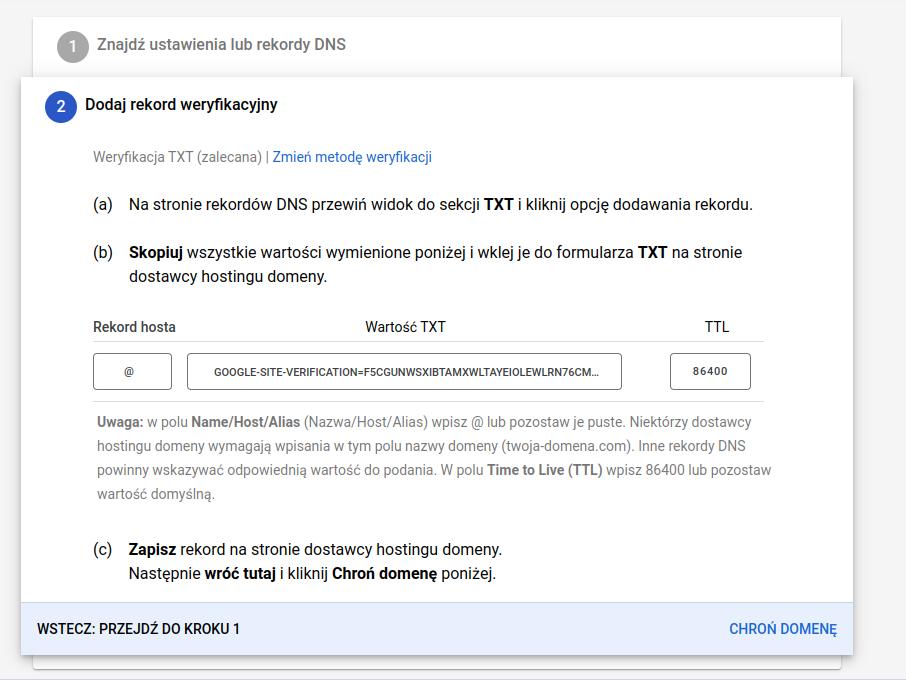
Dodaj kod weryfikacyjny jako rekord TXT w strefie DNS domeny
Gdy posiadasz już rekord weryfikacyjny, musisz teraz go dodać jako rekord TXT w swojej domenie. Sposób wykonania tej czynności zależy od tego, w jaki sposób obsługujesz domenę.
WAŻNE! Strefa DNS może być zarządzana w różnych miejscach, warto sprawdzić gdzie Twoja domena ma strefę DNS, zwłaszcza gdy stronę i konta pocztowe obsługujesz u różnych usługodawców.
Gdy domena jest skierowana na serwer w LH.pl
Jeżeli domena jest skierowana na serwer w LH.pl, to rekordy DNS należy edytować bezpośrednio w ustawieniach serwera. Przejdź w panelu klienta LH.pl do zakładki Serwery > Strony WWW i znajdź na liście stron WWW swoją domenę. Wybierz obok niej Opcje > Edytuj DNS.
Gdy domena jest zarejestrowana w LH.pl, ale nie skierowana na żaden serwer (domena bez serwera)
Jeżeli domena jest zarejestrowana w LH.pl, ale nie posiadasz żadnej usługi hostingowej (masz jedynie domenę, którą chcesz podpiąć pod Google Workspace), to możesz dodać rekord w ustawieniach domeny, zmieniając jej sposób zarządzania na zaparkowaną. Aby to zrobić, przejdź w panelu klienta LH.pl do zakładki Domeny, a następnie wybierz Opcje > Konfiguruj. W nowym oknie ustaw sposób zarządzania na „Zaparkowana w LH.pl”. Teraz ponownie kliknij obok domeny przycisk Opcje i wybierz Edytuj DNS.
W obu powyższych przypadkach pojawi się teraz ekran wyświetlający rekordy DNS domeny. Aby stworzyć nowy rekord, wybierz opcję Dodaj.
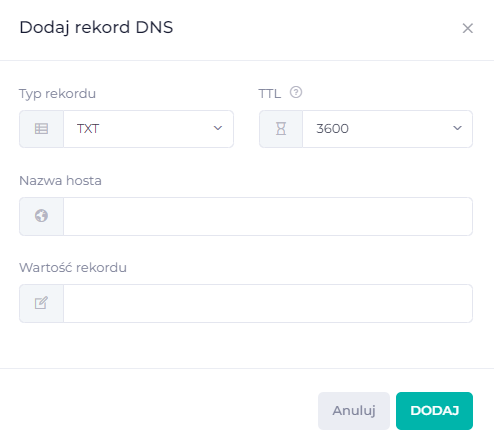
W nowym oknie wybierz typ rekordu (TXT), a następnie wypełnij pozostałe pola (host, wartość, ttl) zgodnie z tym ,co wyświetla Google. Potwierdź dodanie rekordu przyciskiem Dodaj.
| Dowiedz się więcej – zobacz, jak dodać rekord TXT do domeny w LH.pl |
Dodaj rekordy MX oraz SPF, aby obsługiwać pocztę w Google Workspace
Aby obsługiwać konta pocztowe w Google Workspace, konieczne jest odpowiednie ustawienie rekordów MX oraz SPF, by wskazywały na serwery pocztowe Google.
Rekordy te możesz dodać ręcznie na widoku edycji DNS w ten sam sposób jak rekord weryfikacyjny.
Alternatywnie, jeśli nie chcesz dodawać wymaganych rekordów ręcznie, możesz skorzystać z oferowanej przez nas automatycznej konfiguracji pod Google Workspace. W tym celu w sekcji „Dodatkowe ustawienia” na ekranie edycji DNS kliknij przycisk „USTAW MX, SPF, SRV DLA GOOGLE WORKSPACE„.
WAŻNE! Operacja automatycznego ustawiania rekordów dla Google Workspace spowoduje zresetowanie istniejących rekordów TXT, MX, SRV, CNAME. Jeżeli chcesz skorzystać z tej opcji, zapisz dodatkowe rekordy konfiguracyjne domeny, gdyż zostaną one usunięte podczas automatycznej konfiguracji. Konieczne będzie także ponownie dodanie rekordu weryfikacyjnego.